Correction Désolé, nous avons du mal à afficher les détails de cet avantage
Publié: 2023-03-15
La Xbox est une plate-forme très recherchée à la fois pour les joueurs professionnels et même pour ceux qui recherchent du divertissement, à condition qu'ils soient prêts à investir dedans. Quoi qu'il en soit, les capacités étendues de cette console Microsoft en valent la peine une fois que l'utilisateur est emporté par la formidable expérience des jeux de haute qualité. En plus de cela, Game Pass Ultimate offre une gamme d'avantages qui non seulement élèvent l'expérience de jeu, mais également ses capacités vers de nouveaux sommets. Malheureusement, les utilisateurs ont récemment rencontré une erreur où ils ont vu ce message Désolé, nous ne pouvons pas afficher les avantages Game Pass pour le moment à l'écran tout en essayant d'accéder aux avantages. Corrigeons alors que nous avons du mal à afficher les détails de cet avantage.

Comment réparer Désolé, nous avons du mal à afficher les détails de cet avantage
Au fur et à mesure que nous avançons dans cet article, nous trouverons des solutions au problème de désolé, nous ne pouvons pas afficher les avantages Game Pass pour le moment et apprendrons comment activer les avantages sur Game Pass, mais avant de le faire, regardons ce qui pourrait être la raison potentielle du problème.
Pourquoi ne puis-je pas voir mes avantages Xbox Game Pass ?
- Application Xbox obsolète : une application Xbox obsolète peut manquer de fonctionnalités, être sujette à des bogues, à des menaces de sécurité et à des problèmes de fonctionnement. Cela s'avère bientôt être la raison pour laquelle les erreurs de visage de l'utilisateur avec n'importe quel programme.
- Configuration incorrecte dans le compte Microsoft de l'utilisateur : une configuration incorrecte signifie un emplacement ou un âge problématique de l'utilisateur ou des problèmes d'abonnement ou un mauvais identifiant de messagerie ou mot de passe. Microsoft Xbox Game Pass nécessite un âge minimum de 18 ans pour pouvoir l'utiliser. Si le compte Microsoft de l'utilisateur est configuré pour avoir moins de 18 ans, cela peut entraîner une restriction.
- Installation corrompue de l'application Xbox ou du Microsoft Store : si vous rencontriez des problèmes de connectivité Internet avec votre appareil au moment où vous installiez l'application Xbox ou si cela peut avoir été causé par un bogue ou une interaction logicielle tierce qui a endommagé les fichiers du programme, vous pourriez rencontrer des problèmes avec l'application et cela pourrait vous laisser avec la question pourquoi ne puis-je pas voir mes avantages Xbox Game Pass.
- Exigences de localisation non remplies : les avantages du Xbox Game Pass sont incontestablement avantageux pour ceux qui aiment les jeux et souhaitent acheter les avantages supplémentaires qui en découlent. Bien qu'ils étendent lentement plus de leurs avantages à plusieurs régions, il est possible que l'avantage particulier ne soit pas disponible à votre emplacement pour le moment. Par conséquent, ce problème peut survenir en raison d'exigences non satisfaites. Échec dans le serveur Xbox
Comment réparer l'erreur Désolé, nous ne pouvons pas afficher les avantages du Game Pass maintenant
Voici les méthodes que vous pouvez utiliser pour corriger les problèmes que nous rencontrons pour afficher les détails de cet avantage.
Méthode 1 : Obtenir un compte d'abonnement Xbox Game Pass
Maintenant, avant d'essayer l'une des méthodes de dépannage, vérifiez si votre abonnement au Xbox Game Pass est actif. Les avantages Game Pass ne sont disponibles que pour les membres Xbox Game Pass Ultimate et si vous n'êtes pas membre ou si l'abonnement a expiré, cela peut expliquer pourquoi vous ne pouvez pas obtenir les avantages. Passez à Xbox Live Gold et abonnez-vous à Xbox Game Pass Ultimate pour accéder aux avantages.
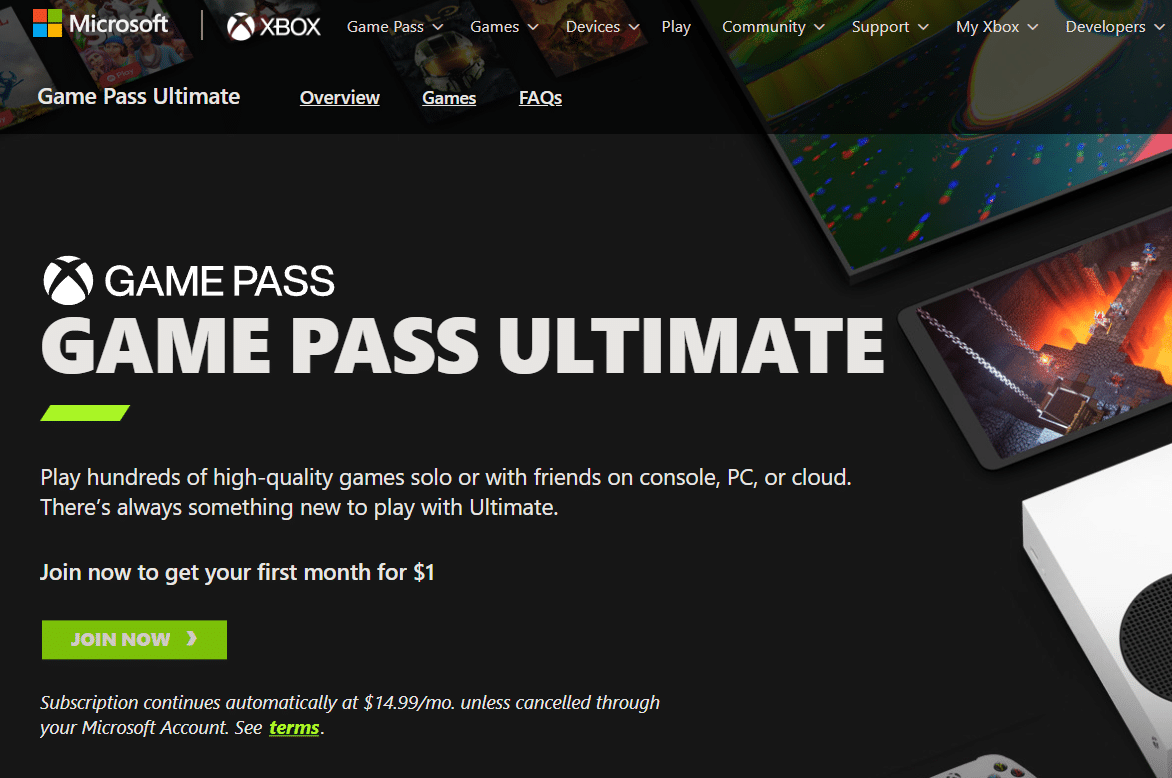
Méthode 2 : connectez-vous au compte Xbox
Il est impératif que vous vérifiiez à quel compte vous êtes connecté dans l'application Xbox si vous êtes sûr que cela ne fait pas longtemps que vous avez payé l'abonnement et que les bonus premium n'ont pas expiré. Si le compte que vous utilisez a un abonnement valide à Xbox Game Pass Ultimate et que vous rencontrez toujours l'erreur et que vous devez corriger, nous avons du mal à afficher les détails de cet avantage, passez à la méthode suivante et suivez les étapes.
Méthode 3 : Mettre à jour le système d'exploitation Windows
Pour qu'un programme fonctionne sans accroc, il doit assurer une bonne compatibilité avec le système d'exploitation du matériel sur lequel il s'exécute. Cela est dû à des bogues ou à des problèmes mineurs dans le système d'exploitation qui affectent également d'autres logiciels. Pour résoudre l'erreur qui affiche ce message, désolé, nous ne pouvons pas afficher les avantages du pass de jeu pour le moment, vous pouvez d'abord essayer de mettre à jour Windows vers la dernière version. Pour mettre à jour votre PC, suivez notre guide sur Comment télécharger et installer les mises à jour de Windows 11.
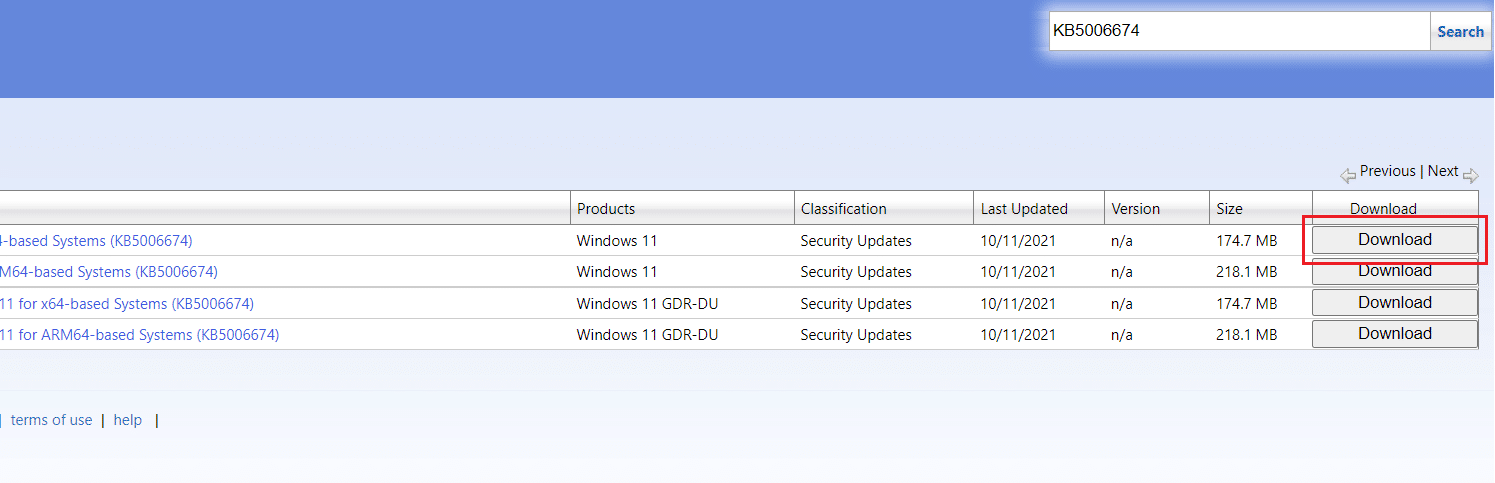
Lisez également: Correction de l'erreur 0x80240024 du Windows Store
Méthode 4 : mettre à jour l'application Xbox
Maintenant que vous avez mis à jour le système d'exploitation Windows sur le PC, il est temps de vous assurer que l'application Xbox est également à jour avec sa dernière version. L'application Xbox dans sa mise à jour garantirait que toute forme de bogue dans la version précédente est corrigée par les développeurs. De plus, l'application activerait les derniers correctifs de sécurité afin de se protéger contre les virus et les menaces de logiciels malveillants.
1. Lancez le Microsoft Store sur un PC Windows.
2. Cliquez sur l'onglet Bibliothèque dans le volet de gauche.
3. Accédez à l' application Xbox dans la liste des applications installées.
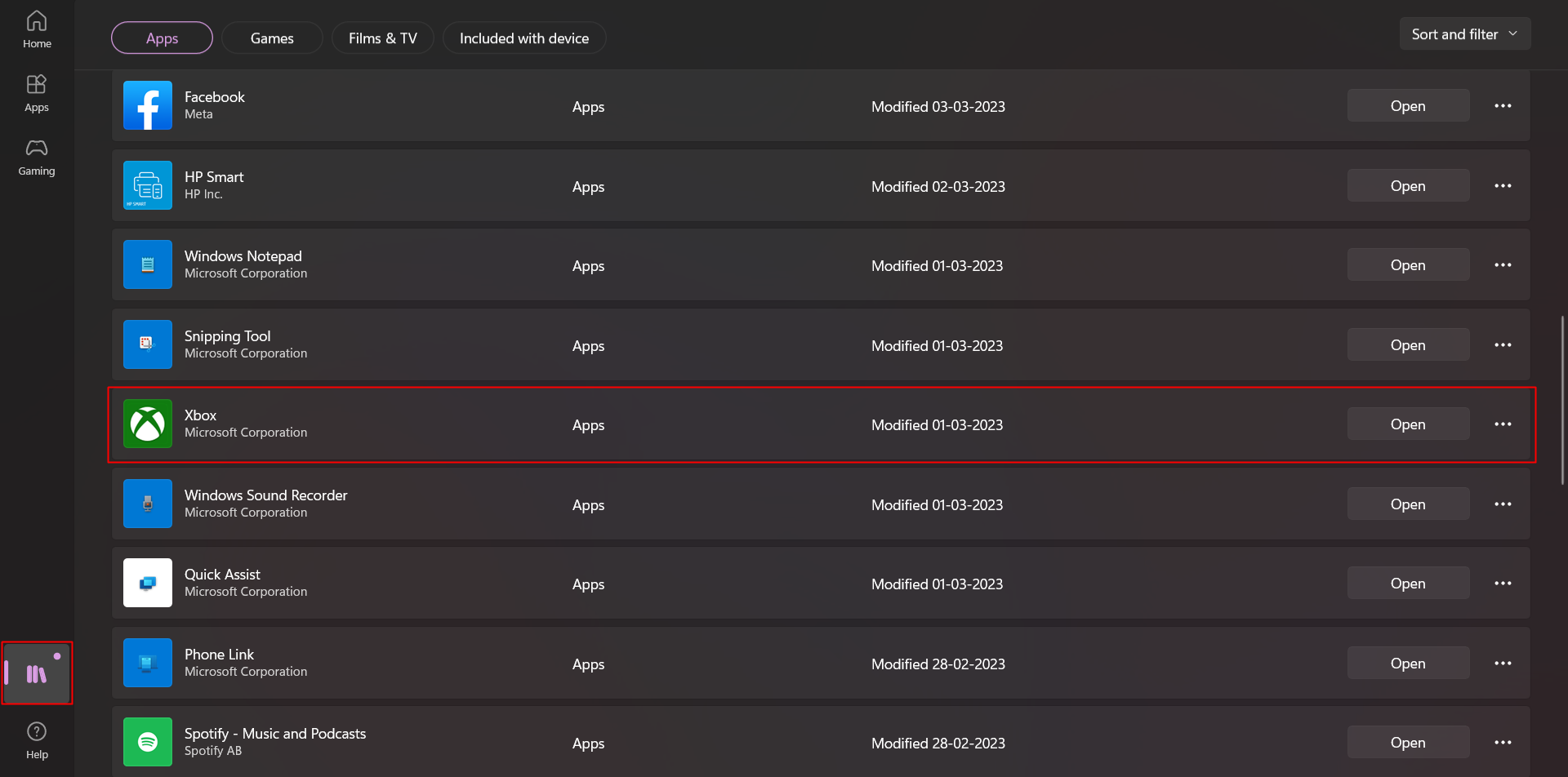
4. Choisissez Mettre à jour à côté du nom de l'application.
L'image ci-dessus montre l'option Ouvrir à côté de Xbox car l'application Xbox sur votre PC est déjà à jour. Si cela sur votre PC n'est toujours pas mis à jour, l'option de mise à jour sera là.
Méthode 5 : Utiliser un VPN
Pour les utilisateurs de PC, le VPN peut être une aubaine pour corriger ces erreurs. Les réseaux privés virtuels (VPN) déplacent l'accès du programme vers une adresse IP différente. Cela aide l'appareil à se connecter au serveur depuis une autre région, c'est-à-dire un pays. Cela les aide à utiliser un avantage limité à un autre pays et non disponible dans leur région. Cela pourrait résoudre pourquoi je ne peux pas voir ma requête d'avantages Xbox Game Pass pour vous.
Pour utiliser le VPN, assurez-vous d'abord que les services VPN sont activés sur votre PC. Pour ça:
1. Recherchez les paramètres VPN sur un PC Windows et cliquez dessus pour l'ouvrir.
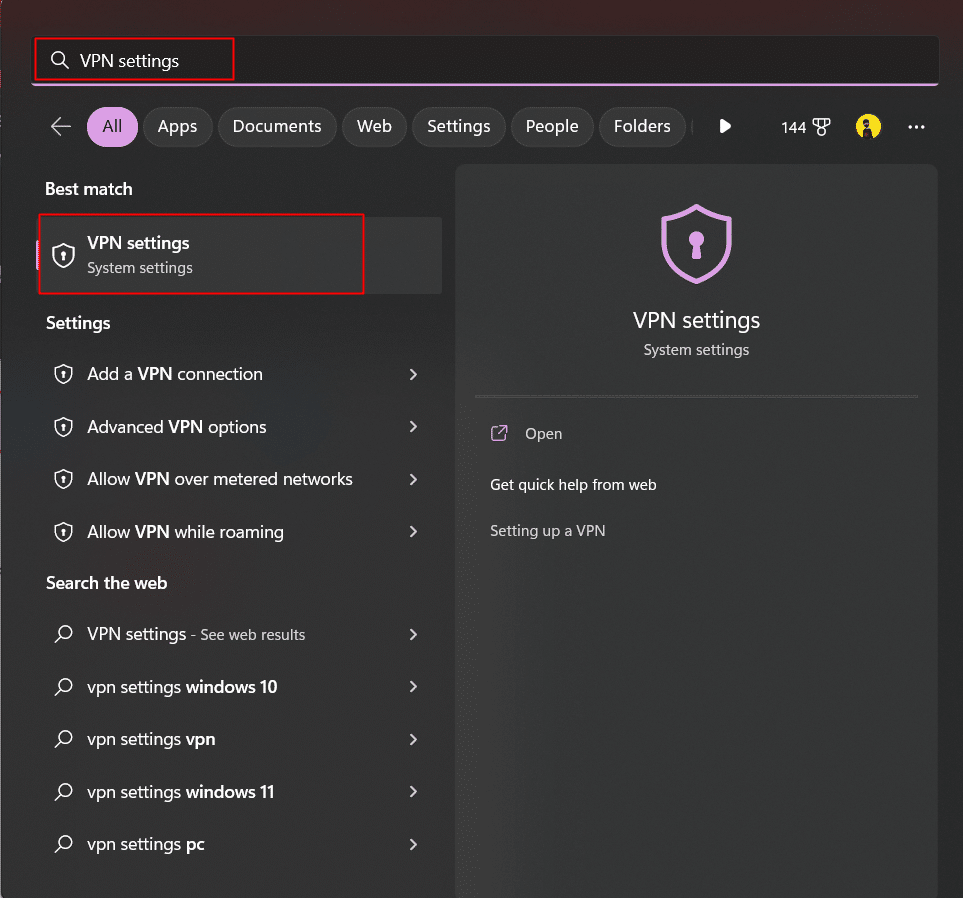
2. Activez les options suivantes sous Paramètres avancés pour toutes les connexions VPN :
- Autoriser le VPN sur les réseaux mesurés
- Autoriser le VPN en itinérance
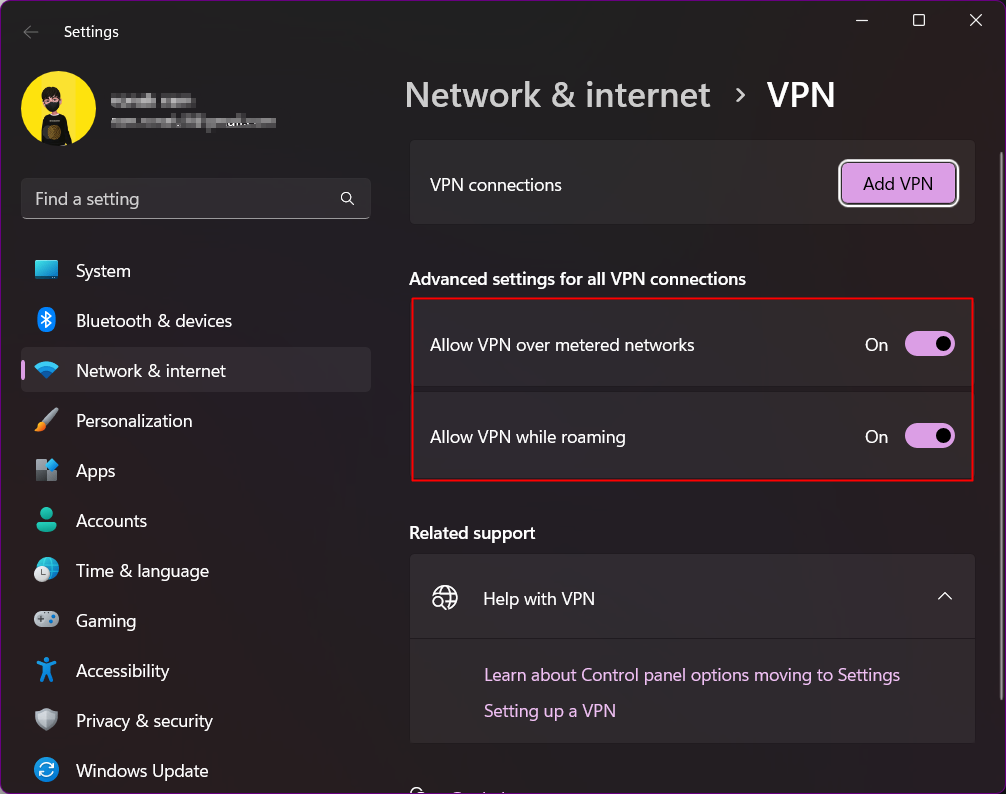
3. Maintenant, téléchargez et installez une application de service VPN sur votre PC. Vous devrez peut-être acheter un abonnement pour en utiliser, selon le service VPN que vous choisissez.
4. Maintenant connecté au serveur d'un emplacement où cet avantage particulier avec lequel vous rencontrez le problème est pris en charge.
5. Revenez maintenant à l'application Xbox, ouvrez-la et vérifiez si la plainte est résolue.
Lisez aussi : 21 meilleurs VPN gratuits pour Windows 10
Méthode 6 : Modifier la langue et les paramètres régionaux du système
Comme nous l'avons lu dans les raisons, cet emplacement peut également être la raison pour laquelle vous rencontrez le problème avec le Xbox Game Pass. Par conséquent, il peut être utile de modifier l'emplacement et la langue dans les paramètres système. Pour modifier ces paramètres sur votre PC Windows 11, suivez ces étapes et corrigez nous avons du mal à afficher les détails de cette erreur d'avantage.
1. Avant d'aller plus loin, la première étape consiste à fermer l'application Microsoft Store et l'application Xbox. De plus, fermez également tout programme ou processus connexe exécuté en arrière-plan.
2. Lancez Paramètres sur le PC.
3. Tabulez jusqu'aux paramètres Heure et langue .
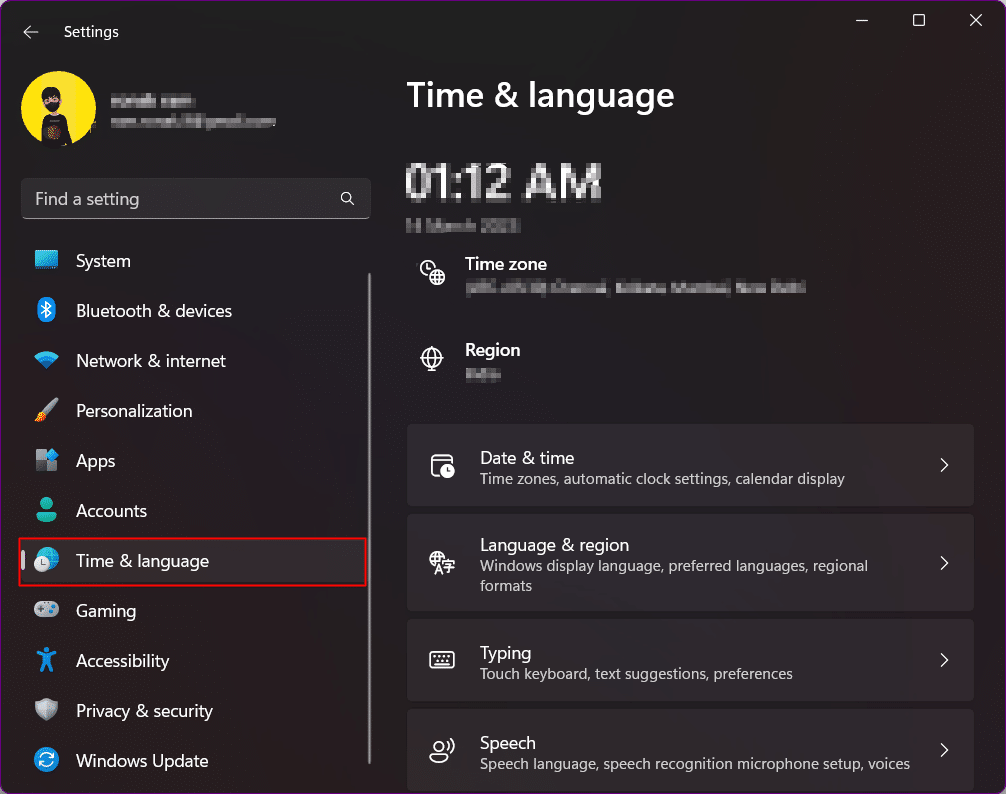
4. Dans le volet de droite, cliquez sur Langue et région .
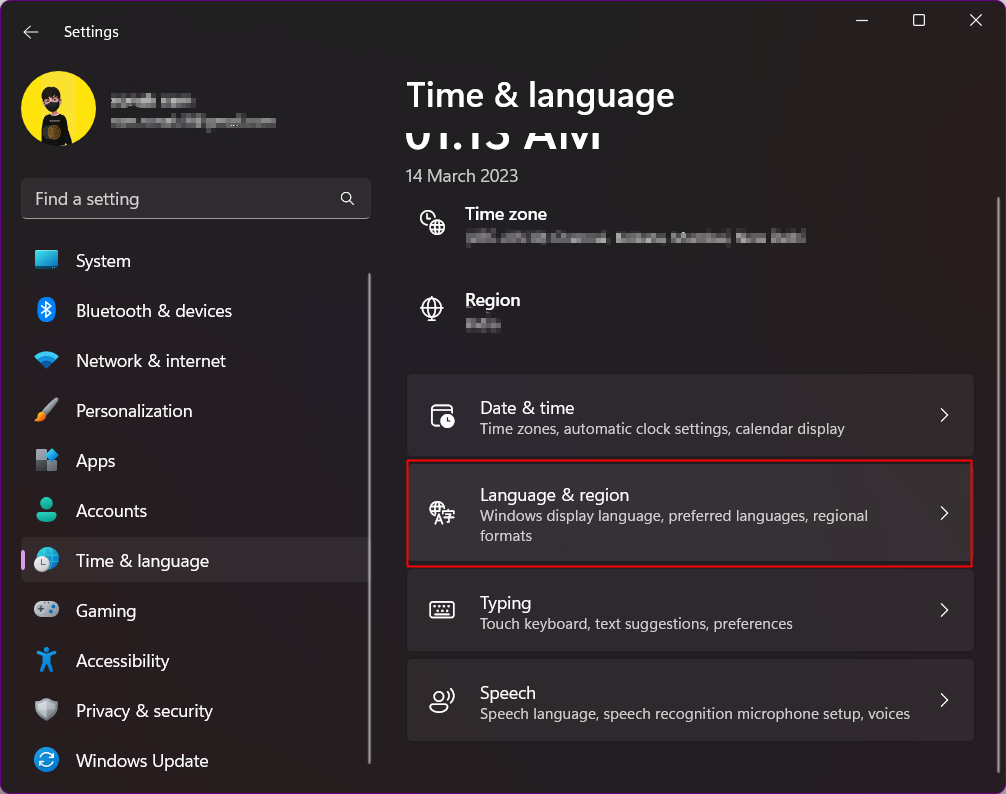
5. Maintenant, pour Pays ou région , choisissez le pays préféré/pris en charge, par exemple, États-Unis.
6. Cliquez maintenant sur Ajouter une langue pour ajouter la langue de cette région. Dans notre cas, nous avons choisi les États-Unis comme pays, donc la langue que nous avons choisie était l'anglais (États-Unis).
7. Après avoir ajouté la nouvelle langue, maintenez-la dans la liste des langues préférées et faites-la glisser vers le haut.
8. Choisissez maintenant la langue d'affichage de Windows pour cette région, c'est-à-dire l'anglais (États-Unis) dans notre cas.
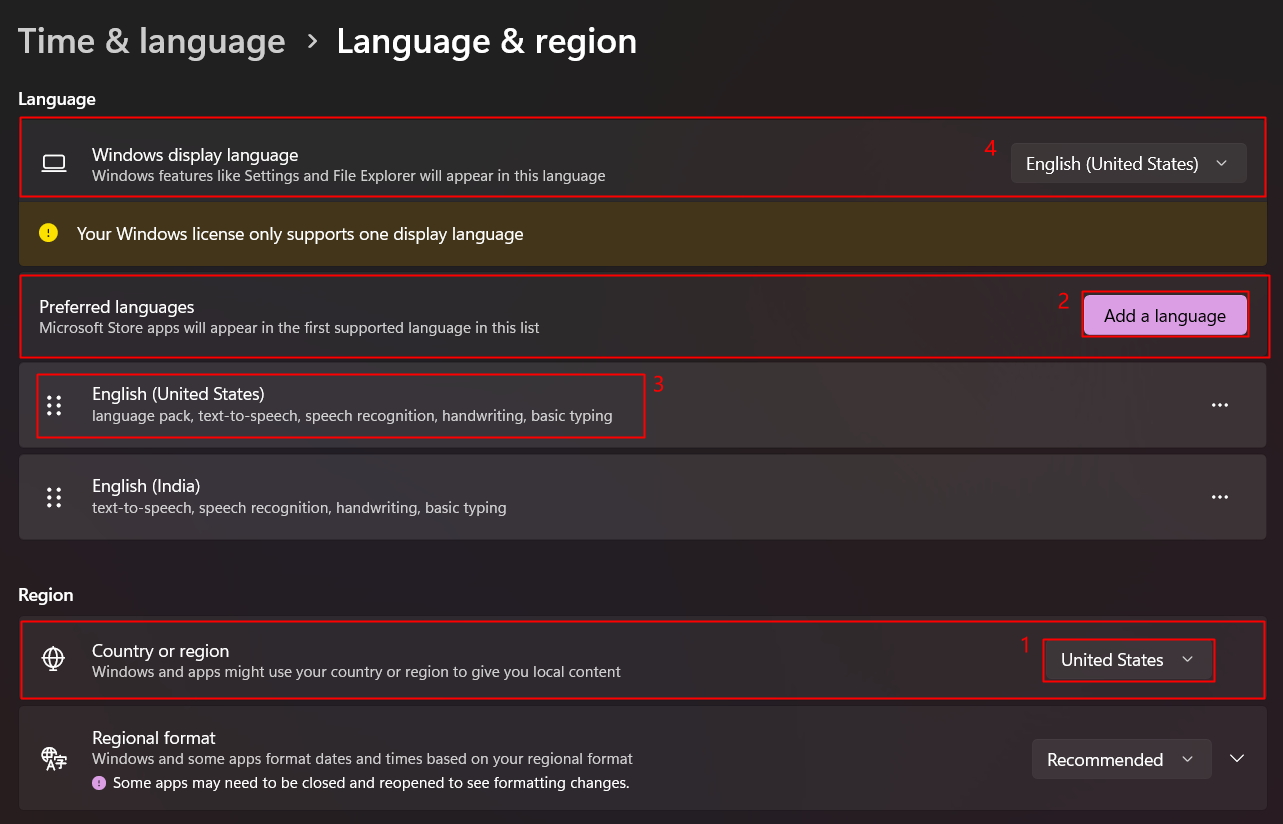
9. Redémarrez le PC et vérifiez si cela résout le problème.
10. Si l'erreur ne se résout pas, définissez le pays ou la région et les paramètres de langue en fonction des paramètres du compte Xbox de l'utilisateur, puis redémarrez à nouveau le PC.
Jetez un œil si cela a été corrigé, nous avons du mal à afficher les détails de cet avantage.
Lisez aussi: 9 façons de corriger l'erreur d'installation Xbox Game Pass 0x800700e9 sur PC
Méthode 7 : programme de réparation et réinitialisation aux paramètres d'usine
La prochaine tentative peut être effectuée en réparant le programme Xbox et en réinitialisant l'application Xbox et l'application Microsoft Store à leur configuration d'usine. Cela permettrait de réparer tous les fichiers corrompus de ces logiciels et éventuellement de résoudre le problème. Suivez ces étapes pour réparer et réinitialiser la Xbox et ses applications associées et Microsoft Store sur le PC.
1. Lancez l'application Xbox sur votre PC.
2. Dans le coin supérieur gauche de la fenêtre, cliquez sur le gamer tag .
3. Sélectionnez Se déconnecter .

4. Fermez l'application Xbox .
5. Maintenant, ouvrez l'application Microsoft Store sur le PC.
6. Cliquez sur l' image/l'icône de profil à côté de la barre de recherche.
7. Dans la fenêtre contextuelle, sélectionnez Se déconnecter .
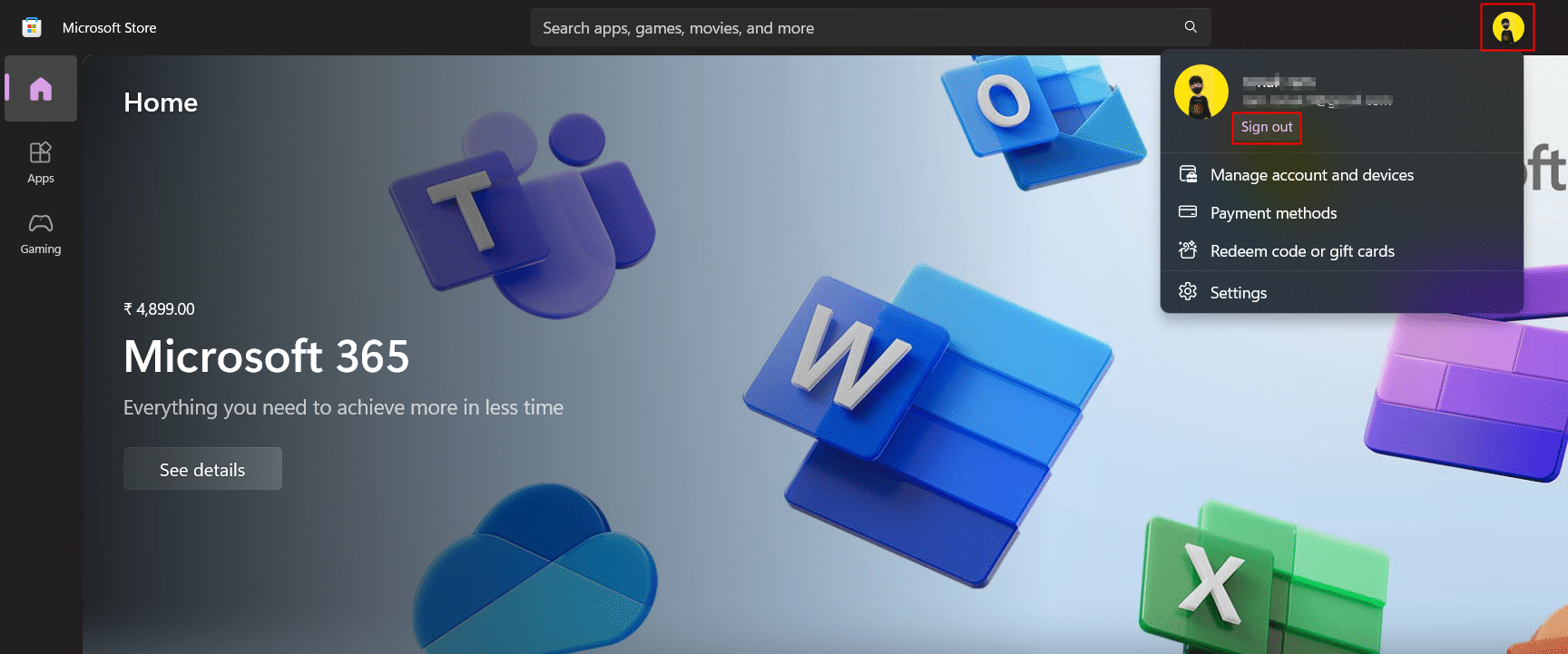
8. Confirmez pour vous déconnecter et fermez l'application.
9. Ensuite, lancez Paramètres sur le PC et cliquez sur Applications .
10. Dans le volet de droite, cliquez sur Applications installées .
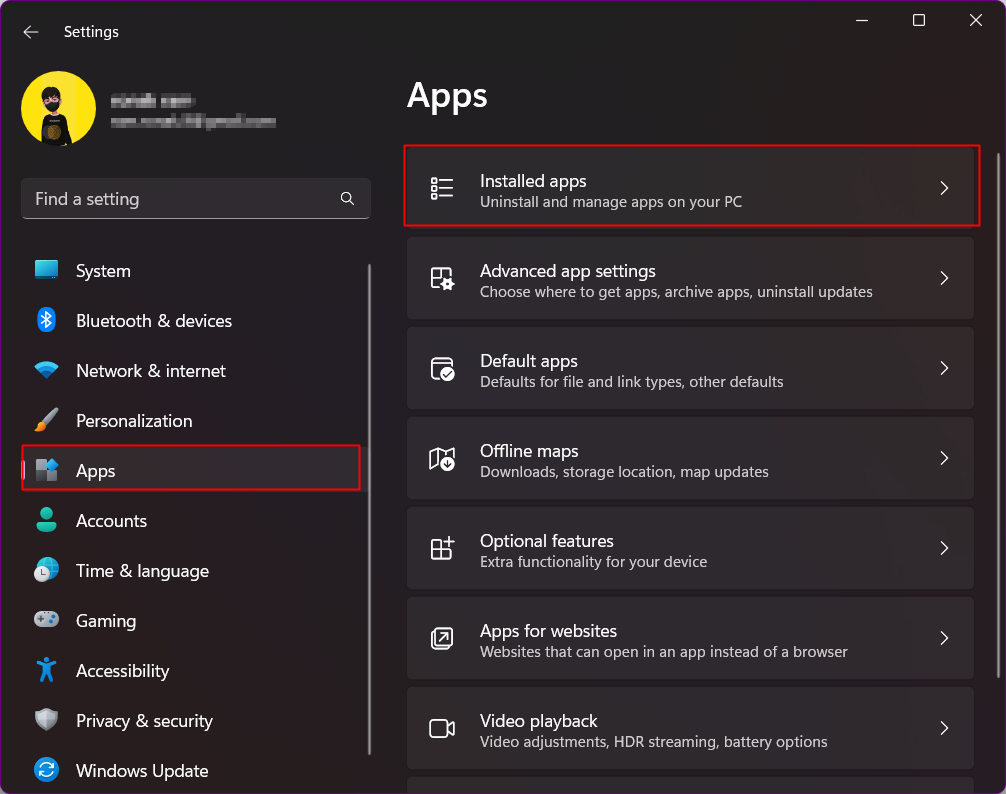
11. Accédez à Xbox dans la liste des applications et cliquez sur l' icône des trois points verticaux à côté de son nom.
12. Choisissez Options avancées .
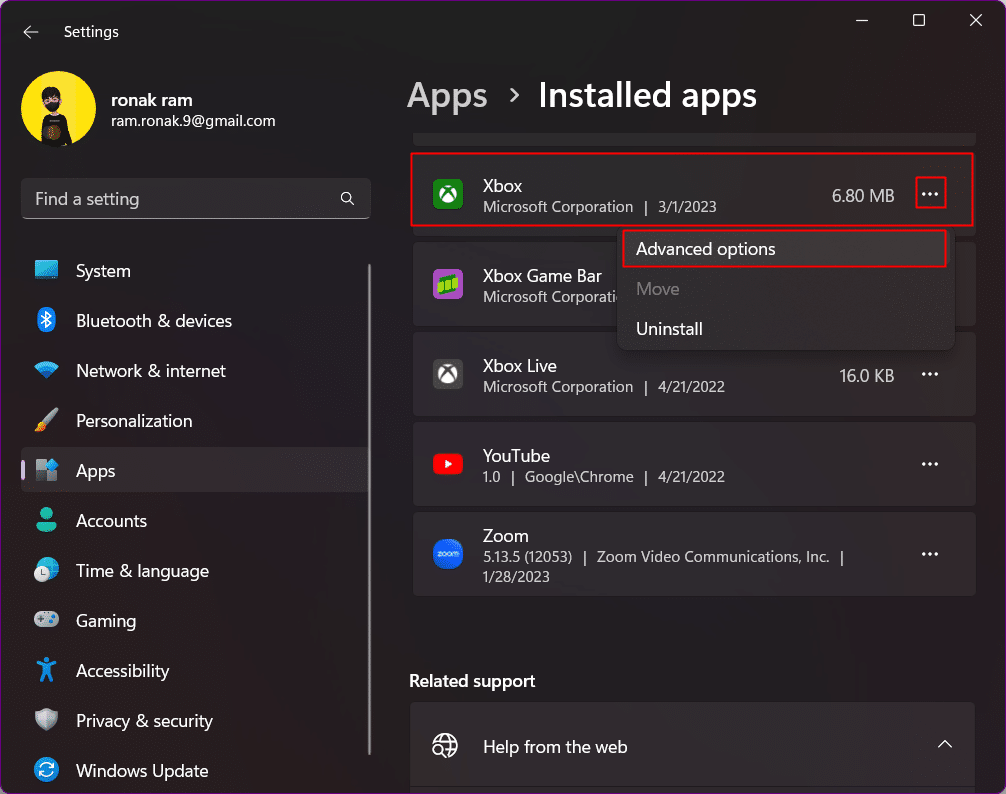
13. Dans la nouvelle fenêtre, cliquez sur le bouton Terminer .
14. Cliquez maintenant sur Réparer et confirmez.
15. Enfin, cliquez sur Réinitialiser puis confirmez pour réinitialiser l'application Xbox à sa configuration d'usine par défaut.
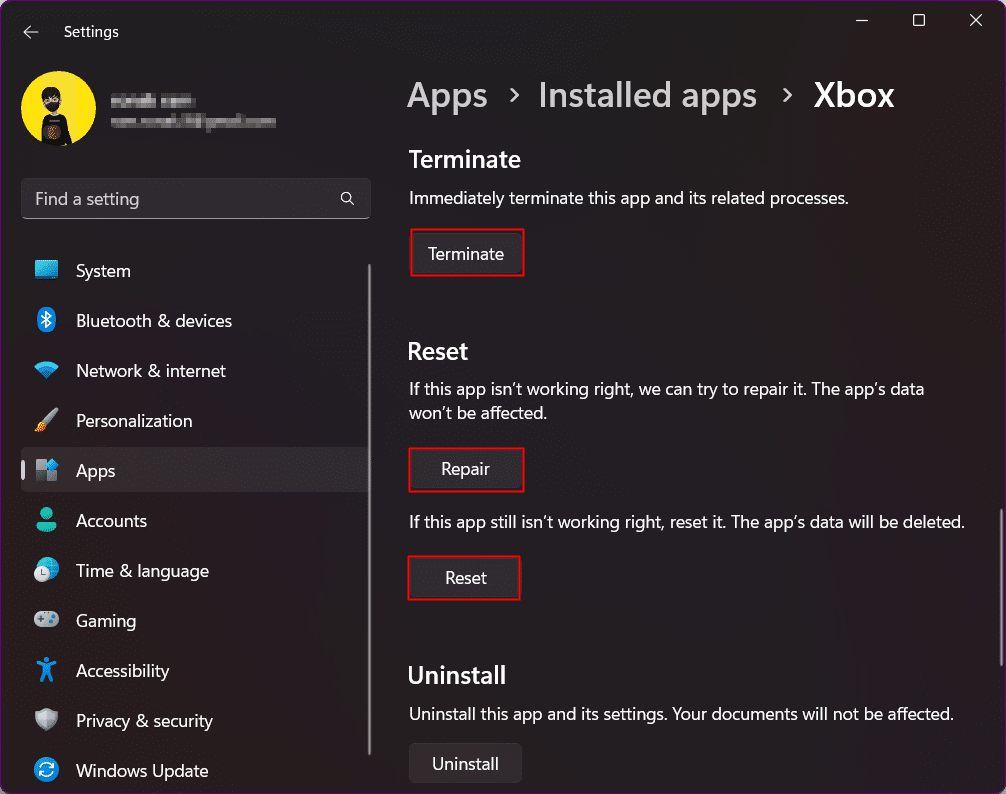
16. Répétez les mêmes étapes pour les applications liées à Xbox sur le PC telles que Xbox Live, Xbox Game Bar, etc.
Maintenant, pour réparer et réinitialiser le Microsoft Store, vous devez exécuter la commande wsreset .
17. Appuyez simultanément sur les touches Windows + R pour ouvrir la boîte de dialogue Exécuter .
18. Tapez wsreset dans la boîte de dialogue et appuyez sur la touche Entrée .
19. Attendez que le Microsoft Store se répare et se lance et connectez-vous avec les mêmes informations d'identification que le compte Xbox.
20. Tabulez jusqu'à Bibliothèque et cliquez sur Obtenir les mises à jour dans le volet de droite.
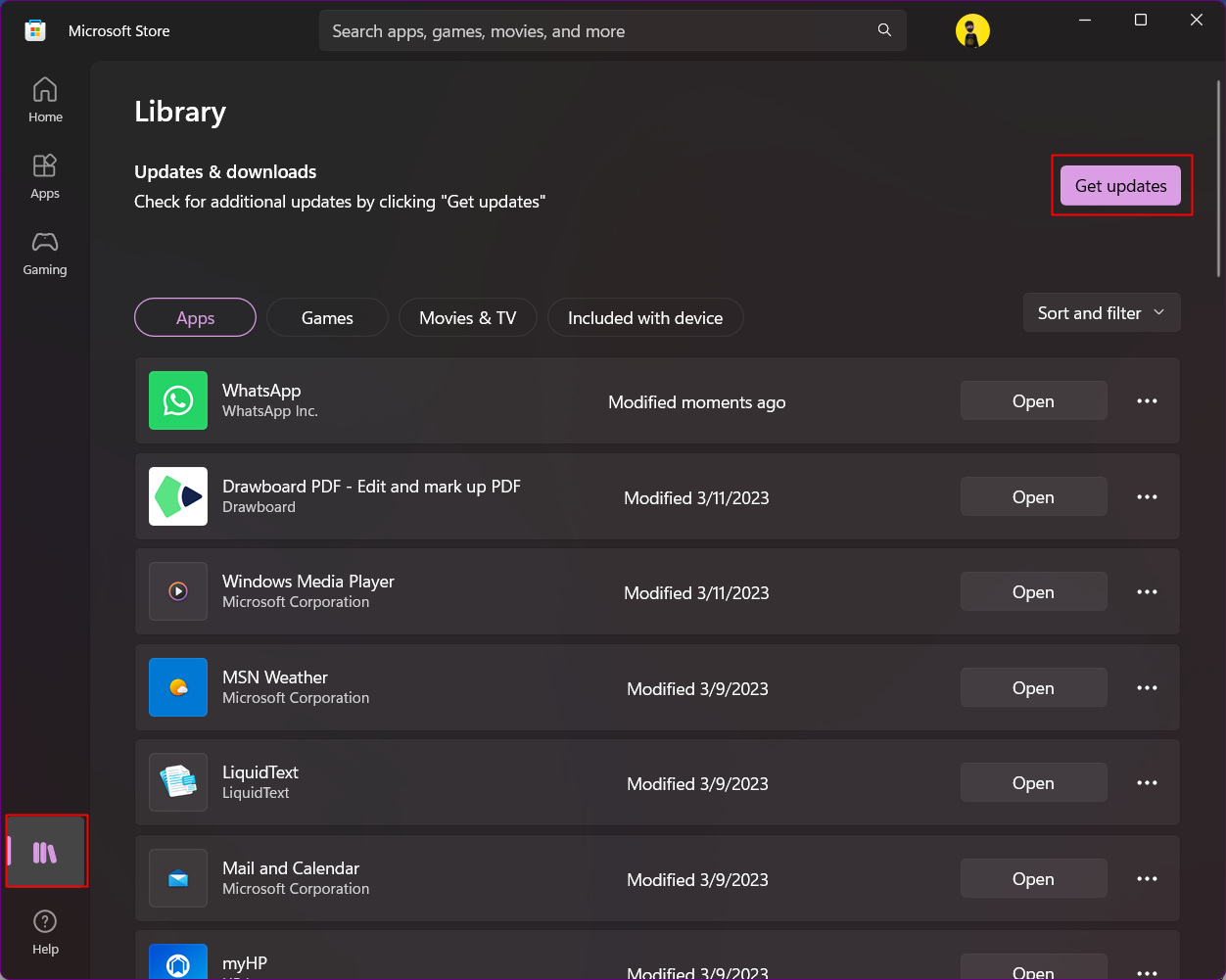
21. Installez les mises à jour et redémarrez le PC .
22. Après le redémarrage du PC, lancez l' application Xbox et connectez-vous avec le compte Xbox qui est abonné au pass de jeu.
Enfin, vérifiez si les difficultés de cette méthode se sont avérées fructueuses pour vous dans la résolution du problème.
Lisez aussi: Correction de l'erreur 429 de Titanfall 2 sur Xbox
Méthode 8 : Désinstallation complète et réinstallation de l'application Xbox
Lorsque la dernière méthode n'a rien fait de bien, c'est enfin que nous pouvons faire pour réclamer des avantages sur le PC lui-même. Cette méthode donnera une chance à l'application de s'installer correctement et, par conséquent, nous avons du mal à afficher les détails de cet avantage.
1. Lancez Paramètres sur le PC Windows.
2. Cliquez sur Applications puis sur Applications installées .
3. Faites défiler jusqu'à Xbox et cliquez sur l' icône des trois points verticaux à sa droite.
4. Choisissez Désinstaller .
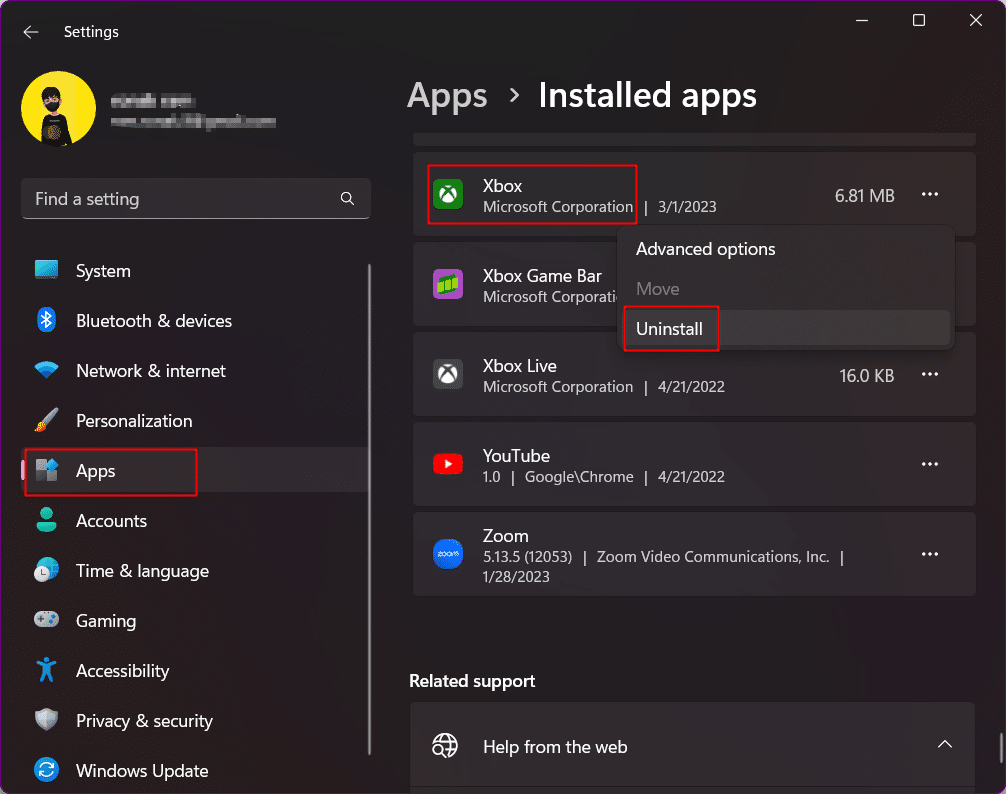
5. Ouvrez le Microsoft Store .
6. Recherchez Xbox dans la barre de recherche.
7. Cliquez sur Obtenir pour l'installer. L'image ci-dessous montre Open car sur notre PC, l'application Xbox est déjà installée.
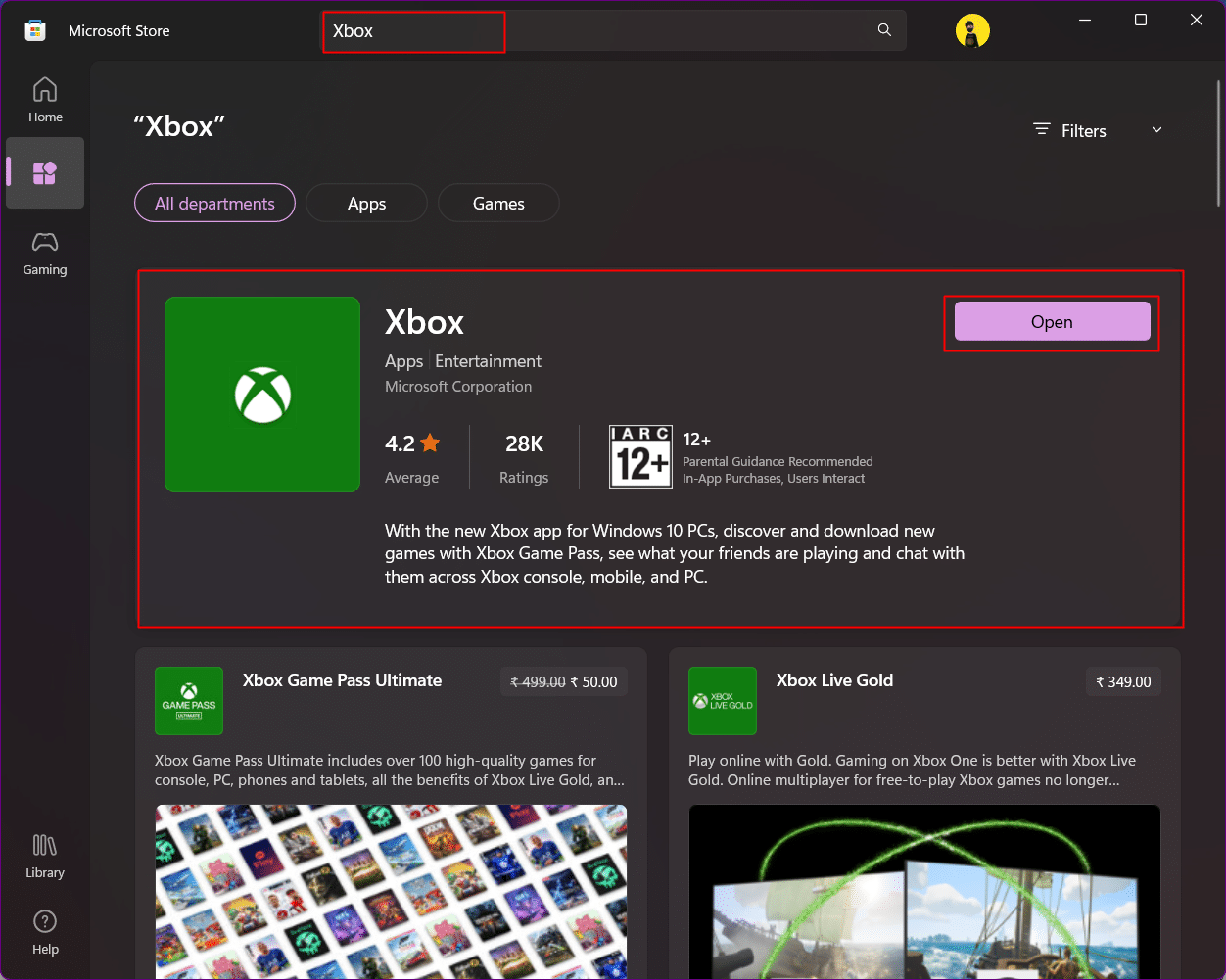
Méthode 9 : Réclamer des avantages sur différentes plates-formes
Si aucune des méthodes mentionnées précédemment n'a fonctionné pour vous pour corriger l'erreur, nous vous recommandons de passer à une autre plate-forme , c'est-à-dire un smartphone ou une console Xbox . Vous pouvez ensuite réclamer des avantages Xbox Game Pass à partir de là. Cela implique d'utiliser l'application mobile Xbox Game Pass pour réclamer les avantages du Xbox Mobile Pass via celle-ci. Bien que tous les avantages comme Discord Nitro, Disney + et bien d'autres ne soient pas disponibles via l'application mobile, certains d'entre eux le sont et vous pouvez y accéder et en profiter.
1. Si l'application Xbox Game Pass n'est pas installée sur votre smartphone, téléchargez-la à partir des liens ci-dessous et installez-la sur l'appareil.
- Télécharger Xbox Game Pass pour iOS
- Télécharger Xbox Game Pass pour Android
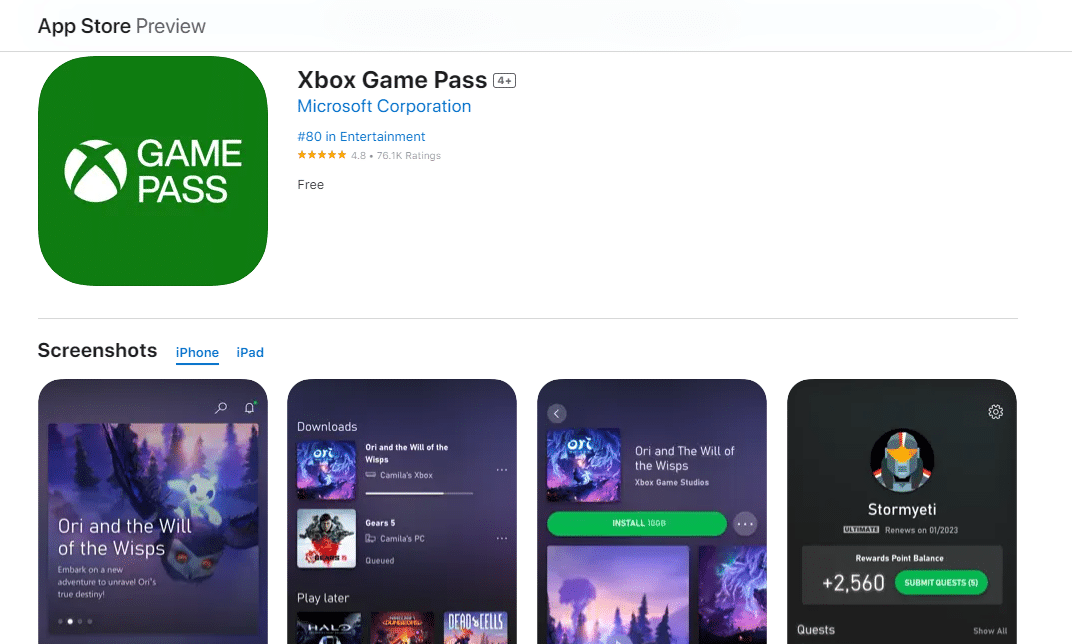
2. Connectez-vous en utilisant les informations d'identification du compte Xbox.
3. Appuyez sur votre photo/icône de profil .
4. Sous Avantage, sélectionnez Afficher tout .
5. Réclamez un avantage de jeu pour vérifier si en changeant de plate-forme vous pouvez l'obtenir.
Si vous avez une console Xbox, essayez de réclamer les avantages en l'utilisant.
Lisez aussi: Le forfait Xbox Game Pass Friends et Family s'étend à six nouveaux pays
Méthode 10 : contacter le support Xbox
Cela nous amène à l'ultimatum de solutions. Si vous avez un abonnement actif et même après avoir suivi les procédures ou essayé d'obtenir les avantages sur une autre plate-forme Xbox, vous ne parvenez toujours pas à résoudre la requête, désolé, nous ne pouvons pas afficher les avantages Game Pass pour le moment, contactez le support Xbox et demandez-leur pour vous aider à résoudre le problème, nous rencontrons des difficultés pour afficher les détails de cet avantage.
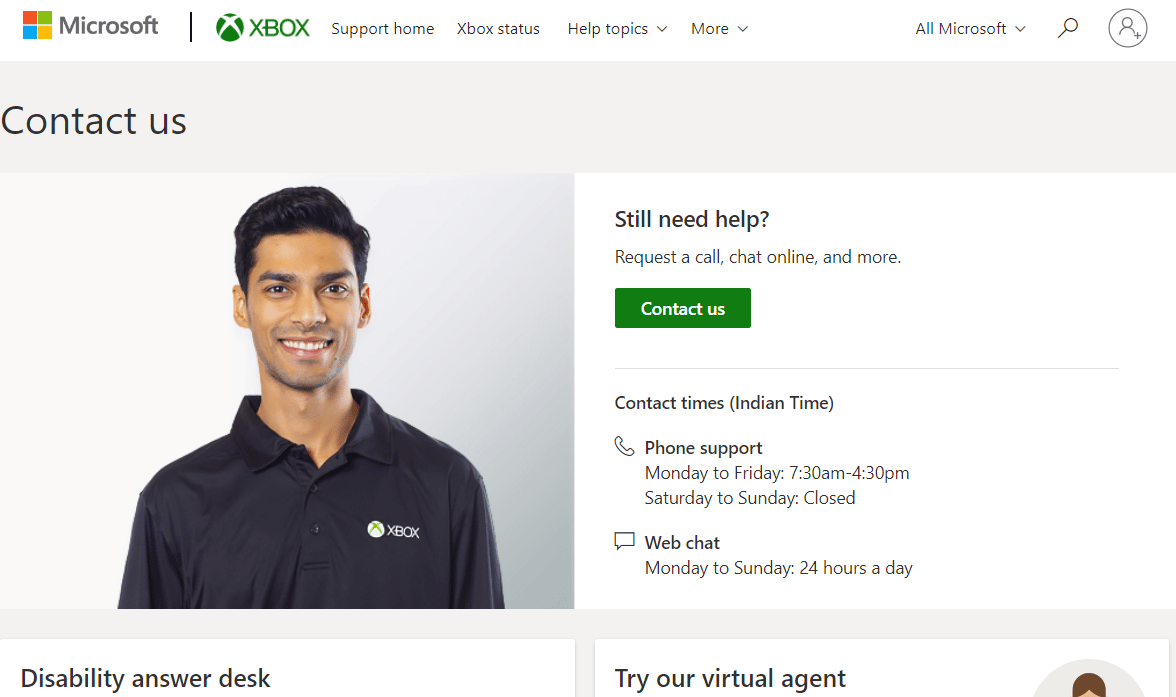
Comment activer les avantages sur Game Pass
Maintenant que nous savons pourquoi je ne peux pas voir mes avantages Xbox Game Pass et que nous avons essayé de résoudre le problème, trouvons le moyen d'activer les avantages. Comme nous savons que l'accès au Xbox Game Pass est disponible sur les trois plates-formes qui incluent : PC, console Xbox et smartphone, nous avons répertorié les étapes pour chacune d'entre elles.
Comment réclamer les avantages du Xbox Game Pass sur la console Xbox
Si vous êtes déjà connecté à la console Xbox avec un compte disposant d'un abonnement Game Pass Ultimate, suivez ces étapes. Si ce n'est pas le cas, connectez-vous d'abord à la console avec le compte utilisé pour acheter l'abonnement.
1. Faites défiler jusqu'à Game Pass et appuyez sur A sur la manette pour le sélectionner.
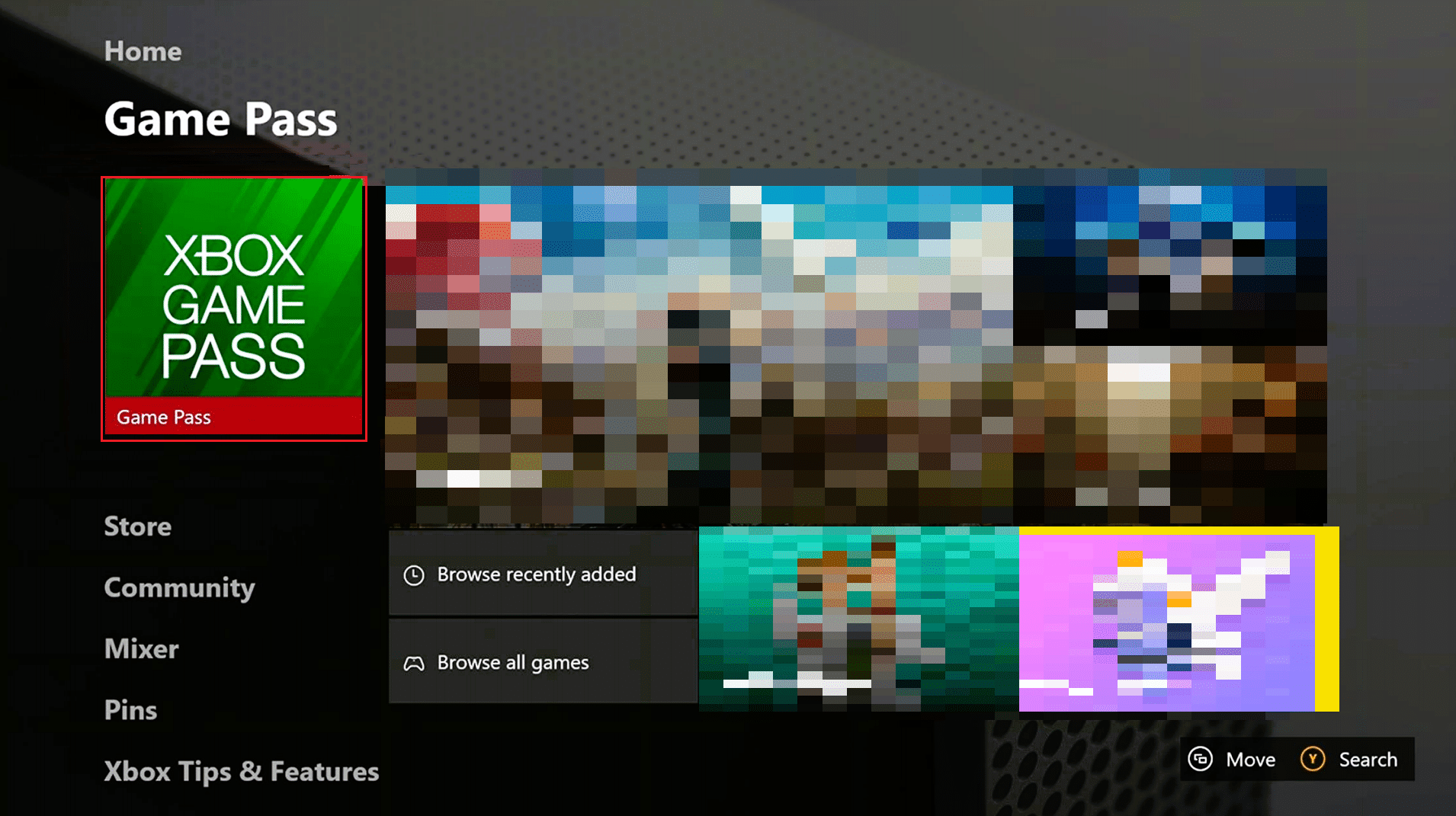
2. Dans le menu du pass de jeu, faites défiler jusqu'à l'option Avantages colorée en gris et sélectionnez-la en appuyant à nouveau sur A .
3. Vous verrez une liste des avantages disponibles pour vous. Choisissez celui que vous voulez, naviguez et appuyez sur A pour le sélectionner.
4. Dans la fenêtre contextuelle, sélectionnez Réclamer .
Vous pouvez échanger le code maintenant, ou bien appuyer sur B pour sortir et l'échanger plus tard. Pour échanger le code plus tard, sur l'écran Avantages, faites défiler jusqu'à Vos codes et suivez les étapes ci-dessous.
5. Mettez en surbrillance l'avantage que vous avez sélectionné et appuyez sur A pour ouvrir l'écran d'échange d'avantages.
6. Scannez le code QR sur un smartphone ou tout autre appareil, ou sélectionnez l'option Ouvrir dans Microsoft Edge en bas à gauche de l'écran.
7. Maintenant, cela s'ouvrira sur un site Web, à partir duquel vous pourrez échanger le code Perk et profiter de ses avantages.
Comment réclamer les avantages Xbox Game Pass sur PC
Si vous avez acheté l'abonnement Game Pass Ultimate et que vous ne savez plus comment activer les avantages sur Game Pass si vous utilisez un PC, voici les étapes à suivre.
1. Lancez l'application Xbox Game Pass sur le PC .
Remarque : vous pouvez acheter Xbox Game Pass sur Microsoft Store.
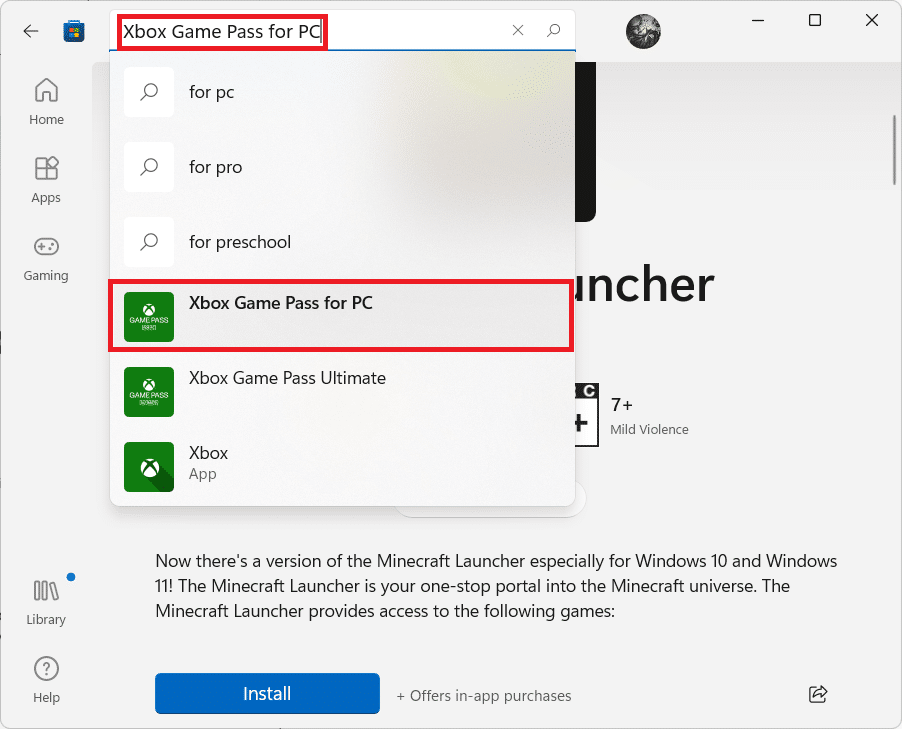
2. Faites un clic gauche sur l'option Avantages .
3. Accédez à l'avantage que vous souhaitez réclamer et cliquez dessus.
4. Maintenant, choisissez Voir en magasin ou Réclamer un avantage .
Cela vous mènera soit à la page de téléchargement du Microsoft Store, soit vous fournira un code à échanger dans le Microsoft Store.
5. Téléchargez l'avantage ou entrez le code si nécessaire.
A lire également : Comment modifier les détails de la carte sur Xbox One
Comment réclamer les avantages du Xbox Game Pass sur un smartphone
Pour obtenir les avantages via un smartphone :
1. Dans l'application Xbox Game Pass , appuyez sur l' image de profil ou l'icône en bas.
2. Dans le profil Game Pass , les avantages seraient visibles. Appuyez sur Afficher tout .
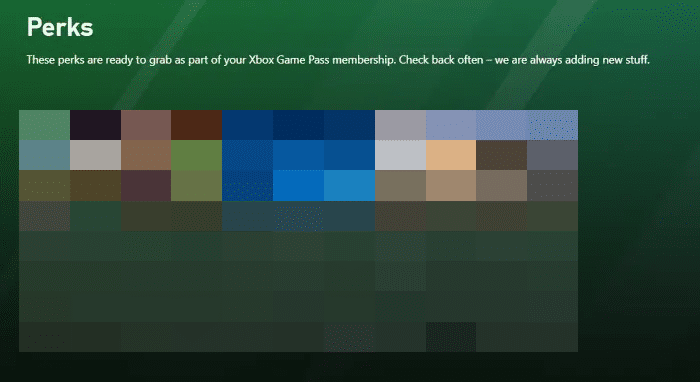
3. Faites défiler vers le bas et sélectionnez l' avantage que vous souhaitez réclamer.
A noter : Tous les Perks ne sont pas disponibles sur le smartphone et il faudrait les trouver sur une console ou un PC.
4. Appuyez sur l' icône verte Demander .
5. Cela affichera le code d'échange qui peut être saisi dans le Microsoft Store via la console Xbox ou le PC.
6. Appuyez longuement sur le code pour le copier.
7. Échangez le code via le Microsoft Store pour réclamer les avantages.
Recommandé:
- Passer le flambeau dans Far Cry 6: Guide de chasse au trésor
- Correction de l'erreur interdite de chat GPT 403
- Existe-t-il un écran partagé Apex Legends sur Xbox One ?
- Combien coûte la taxe sur Xbox One Store ?
Merci pour la lecture. Il est temps que vous réclamiez et grignotiez un avantage. Nous espérons que ce guide vous a été utile et que vous avez pu apprendre à résoudre le problème que nous rencontrons pour afficher les détails de ce problème d'avantage . Faites-nous savoir quelle méthode a fonctionné le mieux pour vous pour résoudre l'erreur Désolé, nous ne pouvons pas afficher les avantages de la passe de jeu pour le moment. Si vous avez des questions ou des suggestions, n'hésitez pas à les déposer dans la section des commentaires ci-dessous.
